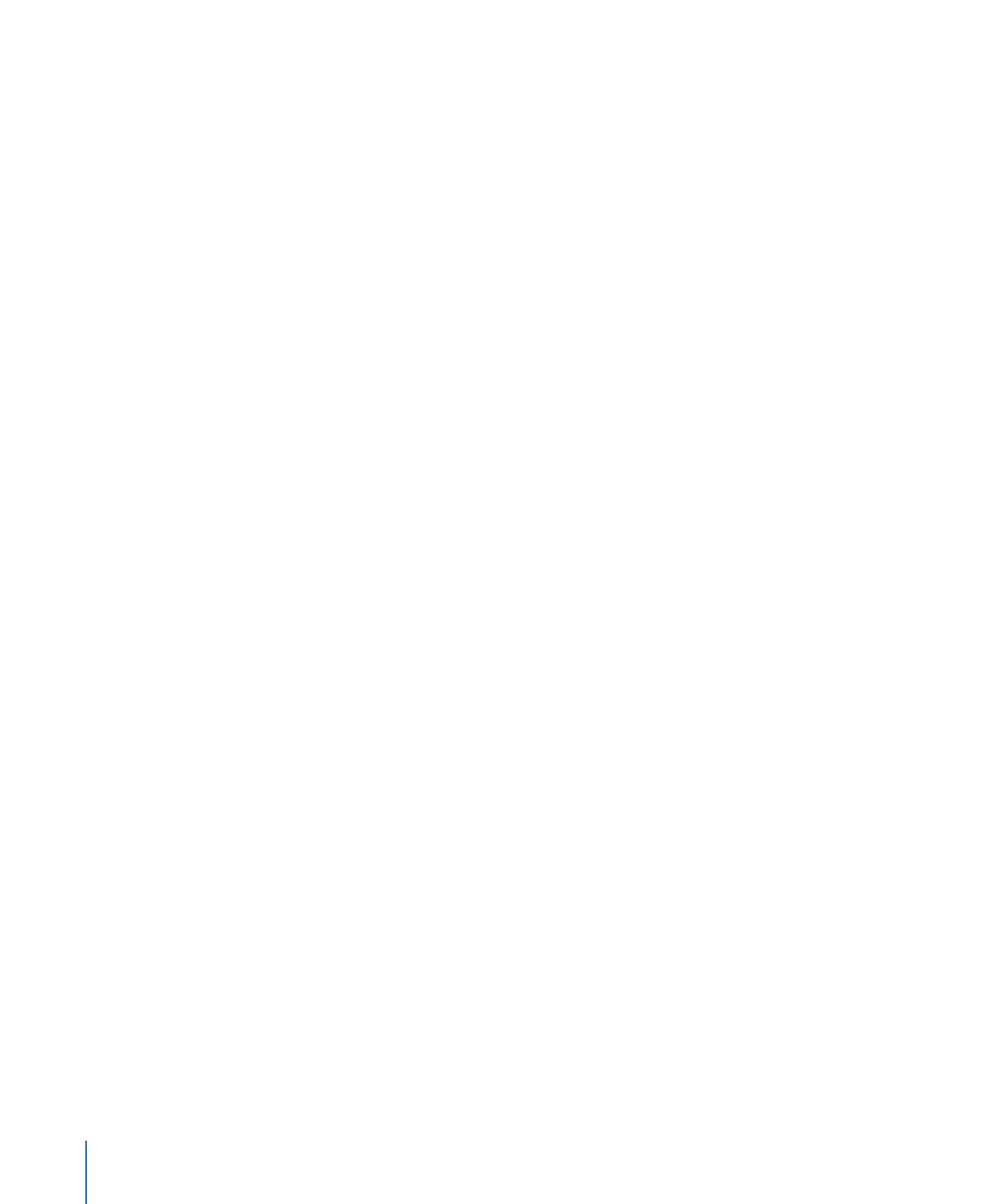
Comportement Appliquer vitesse du stylet
Si vous utilisez un stylet ou votre souris pour dessiner vos traits de peinture, ce
comportement vous permet d’affecter la largeur, l’opacité, l’espacement, l’angle et le
scintillement de ces traits en fonction de la vitesse de déplacement du stylet.
Remarque : un trait de peinture créé à l’aide d’une souris peut être affecté par le
comportement « Appliquer vitesse du stylet ».
La palette et l’inspecteur proposent les mêmes paramètres.
Remarque : grâce à la palette de l’outil Trait de peinture, vous pouvez indiquer de quelle
manière la vitesse du stylet doit affecter le trait de peinture, avant même de l’avoir dessiné.
Le comportement Appliquer vitesse du stylet vous permet d’ailleurs d’affecter plusieurs
paramètres du trait (comme son opacité, sa largeur ou son scintillement) à partir des
mêmes données sur la pression. Le paramètre Vitesse du stylet est également affiché
dans la fenêtre Avancé de l’inspecteur Forme.
Paramètres dans l’inspecteur
Appliquer à :
utilisez ce menu local pour indiquer de quelle manière la vitesse du stylet
affecte le trait de peinture. Cinq options sont possibles :
• Largeur : plus le déplacement du stylet est rapide, plus le trait est fin. À l’inverse, plus
son déplacement est lent, plus le trait est large.
• Opacité : la vitesse de déplacement du stylet affecte l’opacité du trait. plus le
déplacement du stylet est rapide, moins le trait est opaque.
• Espacement : plus le déplacement du stylet est rapide, plus l’espacement entre les
touches du trait est important.
• Angle : plus le déplacement du stylet est rapide, plus l’angle des touches du trait est
important.
1300
Chapitre 20
Utilisation des formes, masques et traits de peinture
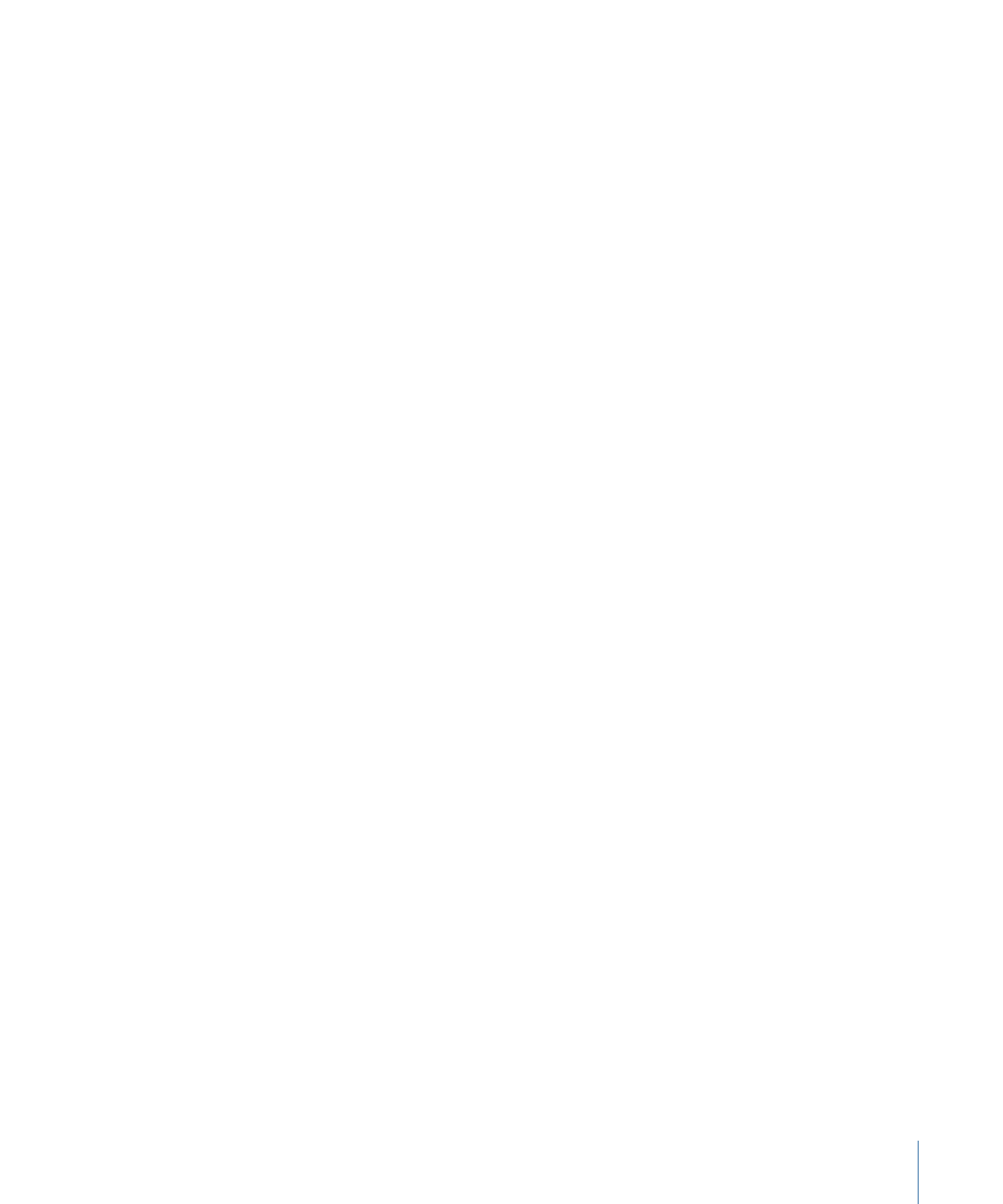
• Scintillement : plus le déplacement du stylet est rapide, plus le niveau de scintillement
du trait est important. Le scintillement positionne de manière aléatoire les touches du
trait, ce qui leur donne l’apparence de particules.
Vitesse mini :
fixe le seuil minimal de sensibilité à la vitesse. Les valeurs de vitesse
inférieures à la valeur minimale sont reconfigurées sur 0. Pour l’Opacité et la Largeur, ces
valeurs n’apparaissent pas. En ce qui concerne les paramètres Espacement, Angle et
Scintillement, les valeurs ne sont pas modifiées. Si les vitesses Min. et Max. sont tracées
sur un graphique, la Vitesse mini représente la valeur minimale ou 0. La zone du graphique
entre Min. et Max. est reconfigurée sur les valeurs de sortie.
Vitesse maxi :
fixe le seuil maximal de sensibilité à la vitesse. Les valeurs de vitesse
supérieures à la valeur maximale sont reconfigurées sur 1. Pour l’Opacité, la Largeur,
l’Espacement, l’Angle et le Scintillement, ces valeurs sont du meilleur effet. Si les vitesses
Min. et Max. sont tracées sur un graphique, la Vitesse maximale représente la valeur
maximale ou 1. La zone du graphique entre Min. et Max. est reconfigurée sur les valeurs
de sortie.
Échelle :
détermine l’ampleur de l’effet. Définit la plage de sortie pour les touches, en
fonction des valeurs appliquées entre la vitesse minimale (0) et maximale (1), le tout
multiplié par la valeur définie par la position du curseur (ou dans le champ). Le résultat
obtenu est ensuite appliqué au canal (Largeur, Opacité, etc.) par multiplication (pour
Largeur, Opacité, Espacement et Scintillement) et par addition (pour Angle). Cette
commande est indépendante du paramètre Échelle présent dans la fenêtre Trait.
Inversion :
cette case à cocher vous permet d’inverser les caractéristiques du trait créées
par le comportement. Par exemple, si le paramètre Vitesse du stylet est réglé pour affecter
la largeur du trait, les zones fines du trait deviennent plus larges, alors que les zones larges
s’affinent lorsque cette case est cochée.
Contrôles de la palette
la palette et l’inspecteur proposent les mêmes paramètres.